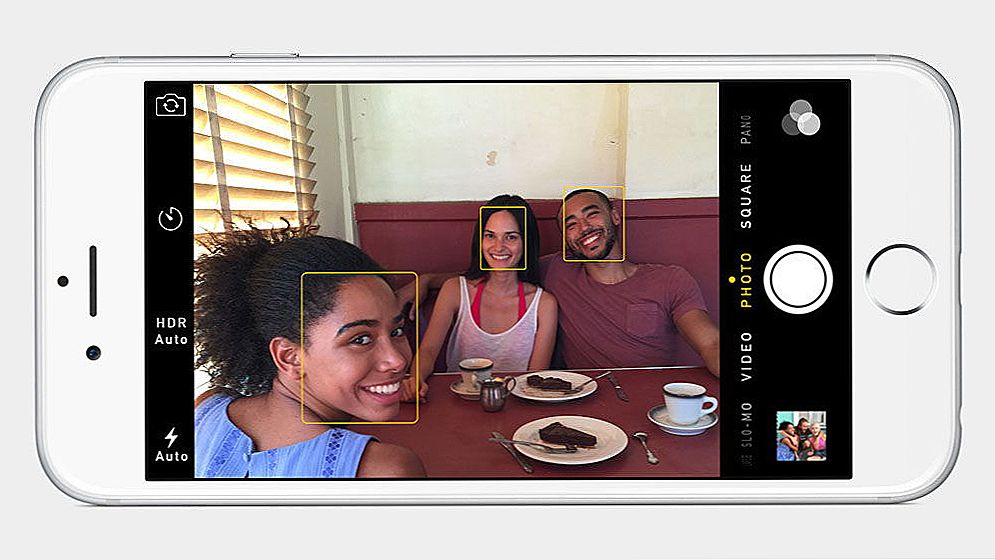W tym artykule pokażę, jak skonfigurować IPTV na routerze TP-Link, używając prawdziwego przykładu. Jeśli Twój dostawca świadczy usługę cyfrowej telewizji interaktywnej, a sam router konfiguruje się, wówczas ta informacja z pewnością będzie dla Ciebie przydatna.
Prawie wszystkie routery TP-Link otrzymały wsparcie IPTV. A jeśli przed korektą ogranicza się głównie do możliwości aby włączyć lub wyłączyć IGMP Proxy, a następnie nowy router (firmware) można określić inny port konsoli lub skonfigurować 802.1Q VLAN tag. Możesz oglądać IPTV przez Wi-Fi na smartfonach, tabletach, komputerach, Smart TV. Możesz także oglądać telewizję po podłączeniu za pomocą kabla sieciowego. A jeśli masz dekoder telewizji IPTV, to w ustawieniach routera wystarczy wybrać osobny port LAN, który będzie działał w trybie mostkowym.
Wsparcie IPTV jest w modelach takich jak: TP-Link TL-WR741ND, TL-WR841ND, TL-WR740N, TL-WR743ND, TL-WR720N, TL-MR3220, TL-WR1043ND, TL-WR941ND, TL-WR1042ND. Należy jednak pamiętać, że nie dotyczy to wszystkich wersji sprzętowych i oprogramowania układowego. Witryna TP-Link zawiera listę wszystkich modeli, wersji urządzeń i wersji oprogramowania, które obsługują IPTV. Możesz go zobaczyć pod linkiem - http://www.tp-linkru.com/article/?faqid=518. Myślę, że lista jest aktualna. Model twojego routera, a także jego wersję sprzętową można obejrzeć na samym urządzeniu.

Jeśli nie możesz znaleźć ustawień IPTV na panelu sterowania routera, możesz spróbować zaktualizować oprogramowanie układowe za pomocą tej instrukcji. Jeśli jest nowa wersja dla routera.
Rozważymy dwie opcje:
- Konfiguracja IPTV bez identyfikatora VLAN. Po prostu określemy port dla naszej konsoli w ustawieniach TP-Link i wszystko będzie działać. Ta opcja jest odpowiednia dla prawie wszystkich dostawców. Sprawdź, czy jest włączony Proxy IGMP (jeśli masz taki przedmiot). Proxy IGMP pozwala oglądać telewizję przez Wi-Fi i kabel na różnych urządzeniach: komputerach, telefonach, tabletach.
- Skonfiguruj VLAN Tagu 802.1Q. Kiedy musisz zarejestrować VLAN ID (jest wystawiany przez dostawcę).
W każdym razie musisz przejść do interfejsu sieciowego routera. Aby to zrobić, przejdź do 192.168.0.1 lub 192.168.1.1 w przeglądarce (możesz również użyć tplinkwifi.net). Na stronie logowania musisz podać nazwę użytkownika i hasło. Fabryka: admin i admin. Na wszelki wypadek podam link do szczegółowych instrukcji: jak wprowadzić ustawienia routera TP-Link.
W panelu sterowania przejdź do zakładki "Sieć" (Sieć) - "IPTV". Jeśli masz router z nowym panelem sterowania (w odcieniach niebieskich), otwórz sekcję "Ustawienia zaawansowane" - "Sieć" - "IPTV".
Skonfiguruję na przykładzie TP-Link TL-WR740N.
Konfigurowanie routera TP-Link do oglądania IPTV (dla większości dostawców)
Wystarczy sprawdzić, czy jest włączony Proxy IGMP (ta pozycja może nie być dostępna), wybierz "Tryb" - "Mostek" (to menu również może nie być) i określ port LAN do podłączenia przystawki STB. Możesz wybrać tylko 3, lub 3 i 4.

W nowym interfejsie internetowym wygląda to tak:

Nie zapomnij zapisać ustawień. Następnie po prostu podłącz konsolę do portu, który został określony w ustawieniach. Wszystko powinno działać.
IPTV (802.1Q Tag VLAN) z VLAN ID na TP-Link (Rostelecom)
Konieczne jest zarejestrowanie się w ustawieniach VLAN ID dla dostawcy Rostelecom (nie zawsze) i innej pary dostawców.
Przed skonfigurowaniem musisz znać wartość identyfikatora VLAN. Możesz go uzyskać od dostawcy pomocy technicznej.
- Proxy IGMP - Włącz.
- W ustawieniach routera wybierz "802.1Q Tag VLAN".
- VLAN TAG dla Internetu - ustaw "Wyłącz"
- Identyfikator VLAN dla usługi IPTV - przepisujemy wartość wydaną przez dostawcę.
- Ustaw port dla IPTV.
- Zapisz ustawienia.

A jeśli masz nowy panel sterowania:

Spróbuj wybrać ustawienia dla "Rosja". Jeśli to nie działa, spróbuj wybrać "Określ ręcznie" i ustaw parametry, które można uzyskać od dostawcy.
Jeśli masz jakieś pytania, pozostaw je w komentarzach. Będziemy razem rozumieć.